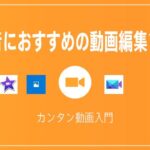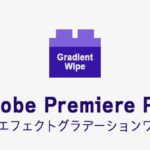プロ用のハイエンド動画編集ソフトAdobe Premiere Proのトランジションの挿入・編集方法について解説します。
この記事の目次
Adobe CC/Premiere Proを格安で購入する方法
Adobe Creative CloudやPremiere Pro単体を安く契約する方法があるのをご存じでしょうか。ある裏技を使えば、すでに契約済みの場合でも最大46%が返金されます。詳しくは以下のAdobe CC/Premiere Proを格安で購入する方法の記事をごらんください。

この記事を書いた人:内村 航
株式会社ドウガテック代表取締役。2012年より『カンタン動画入門』を運営。動画編集ソフト・アプリのレビュー本数58本。動画編集スクール取材9校。アクションカメラ17台、α7 III、EOS8000D所有。大学講師(日本文理大学情報メディア学科、立命館アジア太平洋大学動画制作ワークショップ等)。著書:暮らしvlogのはじめ方(朝日新聞出版)、iMovieのマニュアル本(工学社 I・O BOOKS)。
→【セール】動画編集ソフトPowerDirector最大28%オフクーポンコード『dougatec2025』
→カンタン動画入門のYouTubeチャンネルを登録する(Click)
Adobe Premiere Proの使い方記事一覧
- ・Adobe Premiere Proを格安で購入する方法
- ・Adobe CCを格安で購入する方法
- ・Adobe Premiere Pro機能と料金
- ・編集の準備と、基本的なカット編集、書き出しの方法
- ・BGM音楽の挿入と音量調整 フェードイン・アウト
- ・テキストテロップ(タイトル)の挿入方法
- ・トランジションの挿入方法
- ・ピクチャインピクチャ・ワイプを作る方法
- ・グリーンバッククロマキーで背景を透過させる方法
- ・キーフレームの使い方
- ・ナレーション録音する方法
- ・Adobe公式の画像素材を使う方法
- ・Adobe公式の動画素材を使う方法
- ・動画エフェクトまとめ
- ・動画トランジションまとめ
トランジションとは?
トランジションとは、AとBの動画間をふわぁーっとつないだりできる効果のことをいいます。場所から場所の移動の間や、夜から朝の間のカットなどに入れて使います。

トランジションの挿入方法
トランジションの挿入方法と、それに合わせたテキストテロップの編集方法を解説します。
トランジションの挿入方法
『エフェクト』ウィンドウ内の『ビデオトランジション』を開いてください。
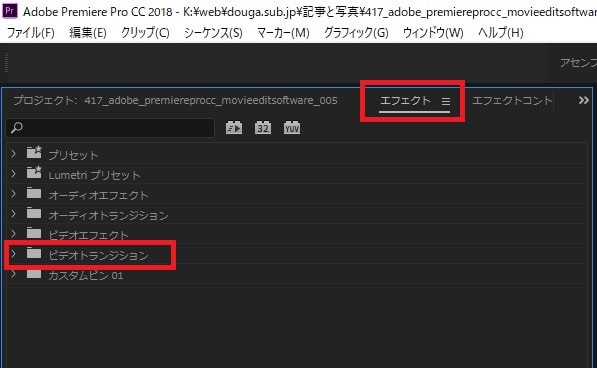
もし『エフェクト』ウィンドウが見当たらない場合は、『ウィンドウ』→『エフェクト』をクリック。
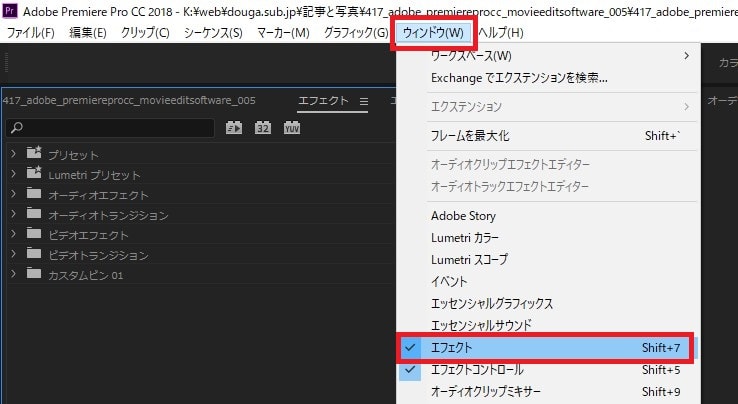
『ビデオトランジション』→『ディゾルブ』→『クロスディゾルブ』まで開く。
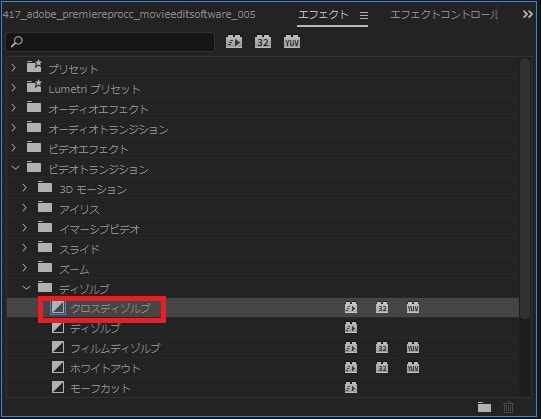
クロスディゾルブを左クリックしたまま、タイムライン上の1つ目と2つ目の動画の間に持っていってください。
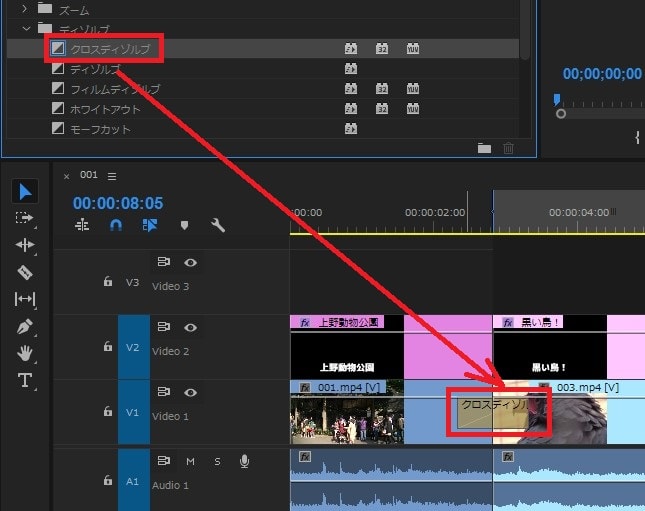
クロスディゾルブが反映されました。プレビュー画面上で確認してみましょう。

トランジションの種類は他にも色々ありますが、一番よく使うのが『クロスディゾルブ』です。しかし、そもそもトランジションはあまり頻繁に使うものではありません。先にも説明していますが、場所から場所への移動の間や、夜から朝への移り変わりなどを表現する一種の演出です。すべての動画間に入れてしまっては、その意味が薄れますし、観ている側にも意味が伝わりづらくなります。トランジションはしっかり理由を明確に持って使うようにしましょう。
トランジションに合わせたテキストテロップの編集方法
動画間にトランジションを入れた場合、その上の表示されているテキストテロップも編集する必要があります。何もしないと動画間がふわぁっと移り変わっているのに、テキストだけ、ぱっと変化してしまい違和感が出るためです。
テキストそのものにも同じトランジションを適用させる手もあります。しかし、以下の画像の様に動画のトランジション間のみテキストを消す方法が自然でおすすめです。
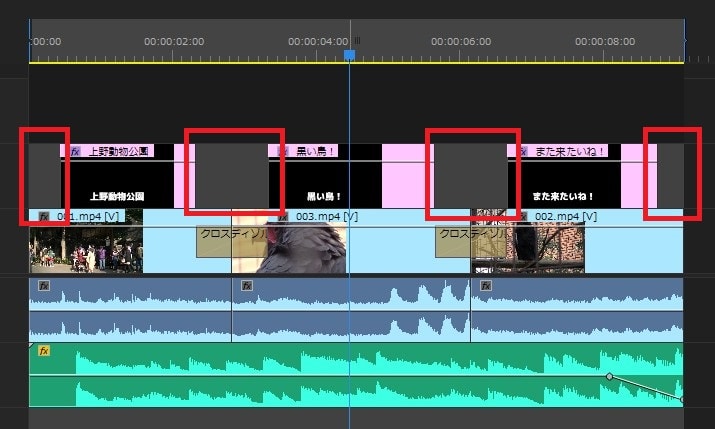
また上記の画像のようにテキストテロップは、初めから表示するのではなく、少ししてから表示させ、動画の終わる少し前に消すのもひとつの手です。色々試して自分好みの方法を探してみましょう。
これで、Adobe Premiere Proのトランジションの挿入方法の解説は終わりです。